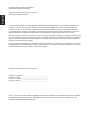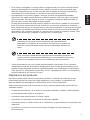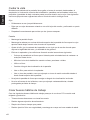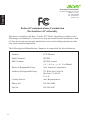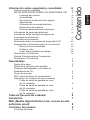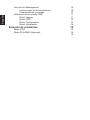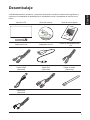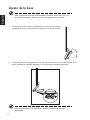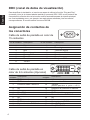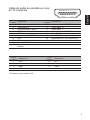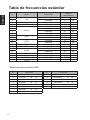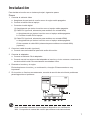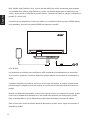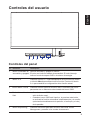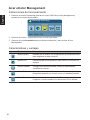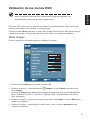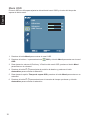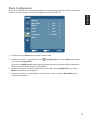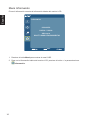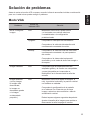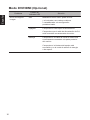El Acer S235HL es un monitor LCD con una pantalla de 23 pulgadas y retroiluminación LED que ofrece una resolución Full HD de 1920 x 1080 píxeles y un tiempo de respuesta de 5 milisegundos, ideal para uso en el hogar, la oficina o el entretenimiento.
El Acer S235HL es un monitor LCD con una pantalla de 23 pulgadas y retroiluminación LED que ofrece una resolución Full HD de 1920 x 1080 píxeles y un tiempo de respuesta de 5 milisegundos, ideal para uso en el hogar, la oficina o el entretenimiento.

Monitor LCD de Acer
Guía del usuario

Español
Copyright © 2013. Acer Incorporated.
Reservados todos los derechos.
Guía del usuario del monitor LCD de Acer
Publicación original: 03/2013
La información incluida en esta publicación se modicará periódicamente sin que exista la obligación de
noticar a ninguna persona dicha revisión o cambios. Estos cambios se incluirán en nuevas ediciones
de este manual o en documentos o publicaciones adicionales. Esta compañía no realizará aseveración
ni garantía alguna, explícita ni implícita, con respecto al contenido de la presente publicación y renuncia
especícamente a las garantías implícitas de comercialización o adecuación para un n concreto.
Anote el número de modelo, el número de serie, la fecha y el lugar de compra en el espacio facilitado para
ello. El número de serie y el número de modelo se pueden encontrar en la etiqueta que aparece pegada al
equipo. Toda la correspondencia relacionada con la unidad debe incluir el número de serie, el número de
modelo y la información de compra.
Ninguna parte de esta publicación se podrá reproducir, guardar en un sistema de recuperación ni transmitir
en forma alguna o mediante ningún medio, ya sea electrónico, mecánico, fotocopia, grabación etc., sin el
consentimiento previo y por escrito de Acer Incorporated.
Guía del usuario del monitor LCD de Acer
Número del modelo:
_____________________________
Número de serie: _______________________________
Fecha de compra: _______________________________
Lugar de compra: _______________________________
Acer y el logo de Acer son marcas registradas de Acer Incorporated. Los nombres de productos o marcas
registradas de otras empresas son utilizados en este documento sólo con nes de identicación y son
propiedad de las empresas respectivas.

iii
Español
Información sobre seguridad y
comodidad
Instrucciones de seguridad
Lea detenidamente estas instrucciones. Conserve este documento para referencia futura.
Siga todas las advertencias e instrucciones que aparecen en el producto.
NOTAS ESPECIALES SOBRE LOS MONITORES
LCD
Lo siguiente es normal en el monitor LCD y no supone ningún problema.
• Debido a la naturaleza de la luz fluorescente, la pantalla puede parpadear al principio.
Apague el monitor y vuelva a encenderlo para asegurarse de que el parpadeo
desaparece.
• Puede que aparezca un desnivel en el brillo de la pantalla dependiendo del perfil de
escritorio que utilice.
• La pantalla LCD dispone de un 99,99% o más de píxeles activos. Puede incluir errores de
0,01% o menos, como que falte un píxel o que un píxel no se encienda siempre.
• Debido a la naturaleza de la pantalla LCD, una sombra de la pantalla anterior puede
permanecer después de desaparecer dicha imagen, cuando se muestra la misma imagen
durante horas. En este caso, la pantalla se recuperará lentamente cambiando la imagen o
apagando el monitor durante algunas horas.
Limpieza del monitor
Siga detenidamente las instrucciones que se indican a continuación cuando proceda a limpiar
el monitor.
• Desenchufe siempre el monitor antes del limpiarlo.
• Utilice un paño suave para limpiar la pantalla, los laterales y la parte delantera de la
cubierta.

iv
Español
Accesibilidad
Asegúrese de que la toma de corriente en la que se conecte el cable de alimentación sea de
fácil acceso y se encuentre ubicada lo más cerca posible del usuario del producto. Cuando
se deba desconectar la alimentación del producto, asegúrese de desconectar el cable de
alimentación de la toma de corriente.
Escuchar el sonido de forma segura
Para proteger su audición, siga estas instrucciones.
• Suba gradualmente el volumen hasta que lo escuche clara y cómodamente, y sin
distorsión.
• Después de establecer el nivel de volumen, no lo suba después del ajuste de sus oídos.
• Limite la cantidad de tiempo que escucha música con un volumen alto.
• No suba el volumen de forma que deje de escuchar el sonido de los alrededores.
• Baje el volumen si no puede escuchar a las personas que hablan junto a usted.
Advertencias
• No utilice este producto cerca del agua.
• No coloque este producto sobre un carro, base o mesa inestable. Si el producto llegara a
caerse, podría dañarse seriamente.
• El producto posee ranuras y aberturas para la ventilación con el fin de asegurar un
funcionamiento confiable del producto y evitar un sobrecalentamiento. No se debe obstruir
o cubrir estas aberturas. No se debe obstruir nunca las aberturas colocando el producto
sobre una cama, sofá, alfombra u otra superficie similar. No se debe colocar nunca este
producto cerca o sobre un radiador o estufa, o en un lugar empotrado a menos que se
proporcione la ventilación correcta.
• No coloque nunca ningún tipo de objeto dentro de este producto a través de las ranuras
de la cubierta debido a que pueden entrar en contacto con puntos de voltaje peligrosos
o provocar un cortocircuito en las piezas que podría derivar en un incendio o descarga
eléctrica. No derrame nunca ningún tipo de líquido sobre o dentro del producto.
• Para evitar causar daños en los componentes internos y fugas en las pilas, no coloque
este producto sobre una superficie con vibraciones.
• No utilice nunca este producto en un entorno donde se realizan actividades deportivas
o ejercicios, o en un entorno con vibraciones que podrían causar un corte de la energía
eléctrica inesperado o dañar los dispositivos internos.
• El adaptador solamente se debe utilizar con este monitor. No lo utilice para otros fines.
• El dispositivo utiliza una de las siguientes fuentes de alimentación:
Fabricante: Liteon Technology Corp., Modelo: PA-1041-91/ PA-1051-91
Fabricante: Shenzhen Honor Electronic Co.,Ltd., Modelo: ADS-40SG-19-3 19040G /
ADS-65BI-19-3 19050G
Utilización de la energía eléctrica
• Se debe utilizar este producto con el tipo de energía eléctrica que aparece en la etiqueta
de clasificación de la energía eléctrica. Si desconoce el tipo de energía eléctrica
disponible, consulte al distribuidor o a la empresa de energía eléctrica local.
• No permita que ningún objeto quede colocado sobre el cable de alimentación. No coloque
este producto donde las personas puedan caminar sobre el cable.

v
Español
• Si se utiliza un alargador con este producto, asegúrese de que el valor nominal total de
amperios del dispositivo conectado a dicho cable no excede el valor nominal de éste.
Además, asegúrese de que el valor nominal total de amperios de todos los productos
conectados en el tomacorriente no excede el valor nominal del fusible.
• No sobrecargue un enchufe, regleta o toma de corriente conectando demasiados
dispositivos. La carga total del sistema no deberá exceder el 80% del valor nominal del
circuito derivado. En caso de que se utilice una regleta, la carga no deberá exceder el
80% del valor nominal de entrada de dicha regleta.
• El cable de alimentación de este producto posee un enchufe de 3 cables con conexión a
tierra. El enchufe solamente se puede colocar en una toma de corriente con conexión a
tierra. Asegúrese de que el tomacorriente se encuentre conectado” to “la toma de corriente
se encuentre conectada correctamente a tierra antes de colocar el enchufe del cable de
alimentación. No coloque el enchufe en una toma de corriente sin conexión a tierra. Para
obtener más información, póngase en contacto con un electricista.
¡Advertencia! La clavija a tierra representa una característica de
seguridad. La utilización de una toma de corriente que no posea una
conexión a tierra adecuada puede causar una descarga eléctrica y/o
lesión.
Nota: La clavija a tierra también proporciona una excelente protección
contra los ruidos inesperados producidos por otros dispositivos eléctricos
cercanos que pueden interferir con el rendimiento de este producto.
• Utilice este producto sólo con el cable de alimentación suministrado. Si es necesario
reemplazar el cable de alimentación, asegúrese de que el cable de alimentación nuevo
cumpla con los siguientes requisitos: tipo desmontable, con clasificación UL/certificación
CSA, tipo SPT-2, clasificación mínima de 7 A 125 V, aprobado por VDE o su equivalente y
longitud máxima de 4,6 metros (15 pies).
Reparación del producto
No intente reparar usted mismo este producto abriendo o retirando las cubiertas ya que
podría estar expuesto a puntos de voltaje peligrosos y otros riesgos. La reparación del
producto deberá ser realizada por el personal de servicio técnico calificado.
Desconecte este producto de la toma de corriente y acuda al personal de servicio técnico
calificado cuando:
• el cable de alimentación o el enchufe se encuentren dañados, cortados o deshilachados.
• se haya derramado líquido en el producto
• el producto haya sido expuesto a la lluvia o agua
• el producto se haya caído o la cubierta se encuentre dañada.
• el producto posea un cambio notorio en el rendimiento, lo que indica que es necesaria una
reparación
• el producto no funcione en forma normal luego de seguir las instrucciones de
funcionamiento

vi
Español
Nota: Realice sólo el ajuste de aquellos controles que se incluyen en las
instrucciones de funcionamiento debido a que un ajuste incorrecto de
los otros controles puede causar daños, y el técnico calicado deberá
realizar un trabajo más exhaustivo para que el producto pueda regresar
a su funcionamiento normal.
Entornos potencialmente explosivos
Apague el dispositivo en cualquier área con un entorno potencialmente explosivo y respete
todas las señalizaciones e instrucciones. Los entornos potencialmente explosivos incluyen
áreas donde generalmente se le solicita que apague el motor del vehículo. Las chispas en
dichas áreas pueden derivar en una explosión o incendio y causar lesiones personales o
incluso la muerte. Apague de dispositivo cuando se encuentre cerca de bombas de gas en
estaciones de servicio. Respete las restricciones acerca de la utilización de dispositivos
radiales en depósitos, almacenes y áreas de distribución de combustible; plantas químicas; o
donde se estén realizando operaciones con explosivos. Entornos potencialmente explosivos
que se encuentran generalmente, pero no siempre, señalados como tales. Por ejemplo,
debajo de cubiertas en embarcaciones, en instalaciones de transferencia o almacenamiento
de químicos, vehículos que utilicen gas licuado de petróleo (como propano o butano) y áreas
donde el aire contenga productos químicos o partículas como granos, polvo o polvo de metal.
Información de seguridad adicional
El dispositivo y sus accesorios pueden contener piezas pequeñas. Manténgalas fuera del
alcance de los niños.
Información sobre reciclaje de equipos de
tecnología de información
Acer se ha comprometido seriamente a proteger el medioambiente y considera el reciclaje
(por medio de la recuperación y eliminación) de los equipos usados, una de las máximas
prioridades de la compañía para minimizar el impacto en el medioambiente.
En Acer somos conscientes de los efectos en el medioambiente de nuestras empresas y nos
esforzamos en identificar y proporcionar los mejores procedimientos de trabajo para reducir el
impacto medioambiental de nuestros productos.
Para obtener más información y ayuda sobre el reciclaje, visite este sitio Web:
http://www.acer-group.com/public/Sustainability/sustainability01.htm.
Visite www.acer-group.com para obtener más información sobre las características y ventajas
de otros de nuestros productos.
Instrucciones de desecho
No arroje este dispositivo electrónico a la basura cuando desee
desecharlo. Para minimizar la contaminación y asegurar la máxima
protección del medioambiente global, recicle este dispositivo. Para
obtener más información acerca de las regulaciones de Residuos de
Equipos Eléctricos y Electrónicos (WEEE, por sus siglas en inglés), visite
http://www.acer-group.com/public/Sustainability/sustainability01.htm

vii
Español
Declaración sobre los píxeles de la pantalla LCD
La unidad LCD está fabricada con técnicas de alta precisión. No obstante, es posible que,
ocasionalmente, algunos píxeles no funcionen o aparezcan como puntos negros o rojos.
Esta circunstancia no afecta a la imagen grabada y no supone un mal funcionamiento.
Este producto se ha comercializado con la función de administración de energía:
• Activación del modo de suspensión de la pantalla si el usuario no realiza ninguna
acción durante 15 minutos.
• Activación del modo de suspensión del equipo si el usuario no realiza ninguna acción
durante 30 minutos.
• Reactivación del equipo sacándolo del modo de suspensión presionando el botón de
alimentación.
Sugerencias e información para un uso cómodo
Los usuarios de equipos informáticos pueden quejarse de fatiga visual y dolores de cabeza
después de un uso prolongado del producto. Los usuarios también están expuestos a daños
físicos después de pasar muchas horas trabajando frente a su PC. Las prolongadas jornadas
laborales, las malas posturas, los malos hábitos de trabajo, el estrés, las condiciones
laborales inadecuadas, la salud personal y otros factores aumentan considerablemente el
riesgo de sufrir daños físicos.
El uso incorrecto de su PC puede ocasionar el síndrome de túnel carpiano, tendinitis,
tenosinovitis u otras afecciones en los músculos y el esqueleto. Los siguientes síntomas
pueden aparecer en las manos, muñecas, brazos, hombros, cuello o espalda:
• dedos dormidos o una sensación de quemazón o cosquilleo
• incomodidad, dolor o molestia
• malestar, hinchazón o dolor punzante
• rigidez o tensión
• frialdad o debilidad
Si tiene estos síntomas o cualquier otro periódicamente o de forma persistente y/o dolor
relacionado con el uso de su PC, consulte a un médico inmediatamente e informe al
departamento de salud y seguridad de su compañía.
La siguiente sección proporciona sugerencias para un uso más cómodo de su PC.
Buscar la zona confortable
Busque su zona confortable ajustando el ángulo de visión del monitor, utilizando un
reposapiés o elevando la altura del asiento para lograr la máxima comodidad. Tenga en
cuenta las siguientes sugerencias:
• No permanezca en la misma posición sin moverse durante prolongados períodos de
tiempo
• No adopte una postura demasiado inclinada hacia delante o hacia atrás
• Póngase de pie y camine con cierta frecuencia para eliminar la tensión en los músculos
de las piernas

viii
Español
Cuidar la vista
Muchas horas delante de la pantalla, llevar gafas o lentes de contacto inadecuadas, el
resplandor, la iluminación excesiva de la habitación, pantallas mal enfocadas, letras muy
pequeñas y pantallas de bajo contraste puede provocar tensión en los ojos. Las siguientes
secciones proporcionan sugerencias sobre el modo de reducir la fatiga visual.
Ojos
• Dé descanso a sus ojos periódicamente.
• Deje que sus ojos descansen mirando a otro sitio lejos del monitor y enfocando un punto
distante.
• Parpadee frecuentemente para evitar que los ojos se resequen.
Pantalla
• Mantenga la pantalla limpia.
• Mantenga la cabeza por encima del borde superior de la pantalla de forma que los ojos
apunten hacia abajo cuando mire al centro de la pantalla.
• Ajuste el brillo y/o el contraste de la pantalla en un nivel que le resulte cómodo para
mejorar la legibilidad del texto y la claridad de los gráficos.
• Elimine el resplandor y las reflexiones llevando a cabo las acciones siguientes:
• Coloque la pantalla de tal forma que el lateral quede orientado hacia la ventana o a
cualquier fuente de luz
• Minimice la luz de la habitación usando cortinas, persianas o toldos
• Utilice un flexo
• Cambie el ángulo de visualización de la pantalla
• Use un filtro para reducir el resplandor
• Use un visor de pantalla, como por ejemplo un trozo de cartón extendido desde el
borde frontal superior de la pantalla
• No ajuste la pantalla de forma que consiga un ángulo de visualización incómodo.
• No mire a fuentes de luz brillantes, como por ejemplo ventanas abiertas, durante
prolongados períodos de tiempo.
Crear buenos hábitos de trabajo
Cree los siguientes buenos hábitos de trabajo para que el uso de su PC le resulte más
relajante y productivo:
• Tómese breves descansos con cierta frecuencia.
• Realice algunos ejercicios de estiramiento.
• Respire aire fresco siempre que pueda.
• Realice ejercicio físico con regularidad y mantenga su cuerpo en buen estado de salud.

ix
Español
Acer Incorporated
8F, 88, Sec. 1, Xintai 5th Rd., Xizhi
New Taipei City 221, Taiwan
Declaration of Conformity
We,
Acer Incorporated
8F, 88, Sec. 1, Xintai 5th Rd., Xizhi, New Taipei City 221, Taiwan
Contact Person: Mr. RU Jan, e-mail:ru.[email protected]
And,
Acer Italy s.r.l
Via Lepetit, 40, 20020 Lainate (MI) Italy
Tel: +39-02-939-921 ,Fax: +39-02 9399-2913
www.acer.it
Declare under our own responsibility that the product:
Product: LCD Monitor
Trade Name: Acer
Model Number: S235HL
SKU Number: S235HL xxxxxx;
(“x” = 0~9, a ~ z, A ~ Z, or blank)
To which this declaration refers conforms to the relevant standard or other standardizing documents:
• EN55022:2006/A1:2007 Class B; EN55024:2010
• EN 61000-3-2:2006+A1:2009+A2:2009, Class D
• EN61000-3-3:2008
• EN60950-1:2006/A11:2009/A1:2010+A12:2011
• EN50581:2012
We hereby declare above product is in compliance with the essential requirements and other relevant
provisions of EMC Directive 2004/108/EC, Low Voltage Directive 2006/95/EC, and RoHS Directive
2011/65/EU and Directive 2009/125/EC with regard to establishing a framework for the setting of ecodesign
requirements for energy-related product.
Year to begin affixing CE marking 2013.
_______________________________
RU Jan / Sr. Manager Date
March.21,2013
Regulation, Acer Inc.

x
Español
This device complies with Part 15 of the FCC Rules. Operation is subject to the
following two conditions: (1) this device may not cause harmful interference, and
(2) this device must accept any interference received, including interference that
may cause undesired operation.
The following local Manufacturer /Importer is responsible for this declaration:
Product: LCD Monitor
Model Number: S235HL
SKU Number: S235HL xxxxxx
(“x” = 0~9, a ~ z, A ~ Z or Blank)
Name of Responsible Party: Acer America Corporation
Address of Responsible Party: 333 West San Carlos St.
San Jose, CA 95110
U. S. A.
Contact Person: Acer Representative
Phone No.: 254-298-4000
Fax No.: 254-298-4147
Federal Communications Commission
Declaration of Conformity
Acer America Corporation
333 West San Carlos St., San Jose
CA 95110, U. S. A.
Tel : 254-298-4000
Fax : 254-298-4147
www.acer.com

Contenido
Español
Información sobre seguridad y comodidad iii
Instrucciones de seguridad iii
NOTAS ESPECIALES SOBRE LOS MONITORES LCD iii
Limpieza del monitor iii
Accesibilidad iv
Escuchar el sonido de forma segura iv
Advertencias iv
Utilización de la energía eléctrica iv
Reparación del producto v
Entornos potencialmente explosivos vi
Información de seguridad adicional vi
Información sobre reciclaje de equipos de
tecnología de información vi
Instrucciones de desecho vi
Declaración sobre los píxeles de la pantalla LCD vii
Sugerencias e información para un uso cómodo vii
Buscar la zona confortable vii
Cuidar la vista viii
Crear buenos hábitos de trabajo viii
Declaration of Conformity ix
Federal Communications Commission
Declaration of Conformity x
Desembalaje 1
Ajuste de la base 2
Ajuste de la posición de la pantalla 3
Conexión del adaptador y del cable de
alimentación de CA 3
Ahorro de energía 3
DDC (canal de datos de visualización) 4
Asignación de contactos de los conectores 4
Cable de señal de pantalla en color
de 15 contactos 4
Cable de señal de pantalla en color
de 24 contactos 4
Cable de señal de pantalla en color
de 19 contactos 5
Tabla de frecuencias estándar 6
Instalación 7
MHL (Mobile High-Definition Link, vínculo de alta
definición móvil) 8
Controles del usuario 9
Controles del panel 9

Español
Acer eColor Management 10
Instrucciones de funcionamiento 10
Características y ventajas 10
Utilización de los menús OSD 11
Menú Imagen 11
Menú OSD 12
Menú Configuración 13
Menú Información 14
Solución de problemas 15
Modo VGA 15
Modo DVI/HDMI (Opcional) 16
16

1
Español
Desembalaje
Cuando desembale el producto, compruebe que están incluidos los elementos siguientes, y
conserve los materiales de embalaje por si necesitara enviar o transportar el monitor en el
futuro.
Monitor LCD Guía del usuario Guía de inicio rápido
Cable de D-sub Adaptador de CA
Cable de alimentación de
CA
Cable HDMI
(Opcional)
Cable DVI
(Opcional)
Cable de audio
(Opcional)
Cable MHL
(Opcional)

2
Español
Ajuste de la base
Nota: la base del monitor está acoplada al monitor antes del envío y no
se puede desacoplar. Saque el monitor del paquete con cuidado.
1 Tire de la base del monitor hacia afuera de modo que el monitor
se pueda colocar en una superficie estable en posición vertical.
2 Fije la base del monitor girando los tornillos de color blanco (en la parte inferior de la
base) mediante el saliente integrado o una moneda de tamaño adecuado.
Nota: preste atención al realizar la instalación para evitar lesiones
personales.
45

3
Español
Ajuste de la posición de la
pantalla
Para optimizar la posición de visualización, puede ajustar
la inclinación del monitor utilizando sus dos manos para
sujetar los bordes del mismo. El monitor se puede ajustar
15 grados hacia arriba o 5 grados hacia abajo.
Conexión del adaptador y del
cable de alimentación de CA
• Compruebe, en primer lugar, que el cable de alimentación que va a utilizar es el adecuado
para la zona geográfica.
• Este monitor dispone de una fuente de alimentación universal que permite su
funcionamiento en un área de voltaje de 100/120 VCA o 220/240 VCA. No requiere ajuste
alguno por parte del usuario.
• Conecte uno de los extremos del cable de alimentación al conector de corriente y el otro a
la toma de CA adecuada.
• Para unidades que utilizan 120 VCA:
Utilice un juego de cables incluido en la lista UL, un cable Tipo SVT y un tipo de enchufe
SP-12N a 10 A/125 V.
• Para unidades que trabajan a 220/240 VCA:
Utilice un juego de cables formado por un cable H05VV-F y un tipo de enchufe
SP-021A a 10 A, 250 V. El juego de cables debe contar con la aprobación de seguridad
correspondiente al país en el que se va a instalar el equipo y se va a etiquetar con el
distintivo HAR.
Ahorro de energía
El monitor pasará al modo de “ahorro de energía” según la señal de control recibida del
controlador de la pantalla, tal y como lo indica la luz azul intermitente.
Modo Indicador LED
Encendido Azul
Espera/Ahorro de energía Naranja
El modo de ahorro de energía permanecerá
activo hasta que se detecte una señal de control
o se active el teclado o el ratón. El tiempo de
recuperación para pasar del modo de “ahorro
de energía” al modo de “encendido” es de,
aproximadamente, 3 segundos.
5
15
Indicador LED

4
Español
DDC (canal de datos de visualización)
Para simplificar la instalación, el monitor es capaz de utilizar la función “Plug and Play”
(conectar y listo) si el sistema admite también el protocolo DDC. DDC es un protocolo de
comunicación a través del cual el monitor notifica automáticamente al sistema principal
sus funcionalidades como, por ejemplo, las resoluciones admitidas y las frecuencias
correspondientes. El monitor admite la norma DDC2B.
Asignación de contactos de
los conectores
Cable de señal de pantalla en color de
15 contactos
Nº de contacto Descripción Nº de contacto Descripción
1 Rojo 9 +5 V
2 Verde 10 Tierra lógica
3 Azul 11 Tierra del monitor
4 Tierra del monitor 12 Datos serie DDC
5 Retorno DDC 13 Sinc. H.
6 Tierra-R 14 Sinc. V.
7 Tierra-V 15 Reloj serie DDC
8 Tierra-A
Cable de señal de pantalla en
color de 24 contactos (Opcional)
Nº de
contacto
Descripción
Nº de
contacto
Descripción
1 TMDS datos 2- 13 NC
2 TMDS datos 2+ 14 Alimentación +5 V
3 Protección datos TMDS 2/4 15 TIERRA
(retorno para sinc. h. y sinc. v. +5 V)
4 NC 16 Detección de conexión en caliente
5 NC 17 TMDS datos 0-
6 Reloj DDC 18 TMDS datos 0+
7 Datos DDC 19 Protección datos TMDS 0/5
8 NC 20 NC
9 TMDS datos 1- 21 NC
10 TMDS datos 1+ 22 Protección reloj TMDS
11 Protección datos TMDS 1/3 23 Reloj TMDS +
12 NC 24 Reloj DDC TMDS-
15
6
10
11
15

5
Español
Cable de señal de pantalla en color
de 19 contactos
Nº de
contacto
Descripción
Nº de
contacto
Descripción
1 TMDS datos 2+ 2 Protección datos TMDS 2
3 TMDS datos 2- 4 TMDS datos 1+
5 Protección datos TMDS 1 6 TMDS datos 1-
7 TMDS datos 0+ 8 Protección datos TMDS 0
9 TMDS datos 0- 10 Reloj TMDS +
11 Protección reloj TMDS 12 Reloj TMDS -
13 CEC 14 Reservado (N.C. en el dispositivo)
15 SCL 16 SDA
17 Tierra DDC/CEC 18 Alimentación +5 V
19 Detección de conexión en
caliente
Nº de
contacto
Descripción
Nº de
contacto
Descripción
7
MHL+
9
MHL
18
VBUS
19
CBUS
5 GND 11 GND
17 GND
*Solamente para modelos MHL
1113151719 97531
26481014 121618

6
Español
Tabla de frecuencias estándar
Nº Modo Resolución
Tasa de
actualización
1
VGA
640x480 60 Hz
2 640x480 72 Hz
3 MAC 640x480 66,7 Hz
4 VESA 720x400 70 Hz
5
SVGA
800x600 56 Hz
6 800x600 60 Hz
7 800x600 72 Hz
8 1024x600 60 Hz
9
XGA
1024x768 60 Hz
10 1024x768 70 Hz
11
VESA
1152x864 75 Hz
12 1280x960 60 Hz
13
SXGA
1280x1024 60 Hz
14
VESA
1280x720 60 Hz
15
WXGA
1280x800 60 Hz
16 1360x768 60 Hz
17
WXGA+
1440x900 60 Hz
18
WSXGA+
1680x1050 60 Hz
19
UXGA
1600x1200 60 Hz
20
VESA
1920x1080 60 Hz
*Solamente para modelos MHL
Nº Resolución
1 640x480p 60 Hz
2 720x480p 60 Hz
3 720x576p 50 Hz
4 800x600p 60 Hz
5 1024x768p 60 Hz
6 1280x720p 60 Hz
7 1280x720p 50 Hz
8 1920x1080i* 60 Hz
Nº Resolución
9 1920x1080i* 50 Hz
10 1920x1080p* 30 Hz
11 1920x1080p 60 Hz
12 1920x1080p 50 Hz
13 720(1440)x480i* 60 Hz
14 720(1440)x576i* 50 Hz

7
Español
Instalación
Para instalar el monitor en su sistema principal, siga estos pasos:
Pasos
1 Conectar el cable de vídeo
a Asegúrese de que tanto el monitor como el equipo están apagados.
b Conecte el cable vídeo al equipo.
c Conectar el cable digital
(1) Asegúrese de que tanto el monitor como el equipo están apagados.
(2) Cable DVI (opcional, solamente para modelos con entrada dual)
a. Asegúrese de que tanto el monitor como el equipo están apagados.
b. Conecte el cable DVI al equipo.
(3) Cable DVI (opcional, solamente para modelos con entrada HDMI)
a. Asegúrese de que tanto el monitor como el equipo están apagados.
O bien conecte el cable MHL (solamente para modelos con entrada MHL)
(opcional)
2 Conecte el cable de audio (opcional)
a Conecte unos auriculares al puerto de audio del monitor.
3 Conectar el adaptador
a Conecte el cable de CA al adaptador.
b Conecte uno de los extremos del adaptador al monitor y el otro extremo a una toma de
corriente eléctrica de CA correctamente conectada a tierra.
4 Encender el monitor y el equipo
Encienda primero el monitor y, a continuación, el equipo. Esta secuencia es muy
importante.
5 Si el monitor no funciona correctamente, consulte la sección de solución de problemas
para diagnosticar el problema.
Nota: la entrada solamente funciona para el dispositivo con certicación
MHL. Compruebe el manual del usuario para obtener más instrucciones.
HDMI
AUDIO
VGA
DC
DC INAUDIO INHDMI 1 HDMI 2 VGA IN
DC INAUDIO IN
HDMI 1 HDMI 2
(MHL)(MHL) VGA IN
VGA
VGA
HDMI
HDMI
DC INVGA IN AUDIO INHDMI 1 HDMI 2

8
Español
MHL (Mobile High-Definition Link, vínculo de alta definición móvil) (solamente para modelos
con entrada MHL) Mobile High-Definition Link es una interfaz digital para la transmisión de
vídeo y audio desde un dispositivo portátil externo. También es capaz de cargar un dispositivo
portátil (5 V a 900 mA).
Conexión de los dispositivos Conecte el cable con certificación MHL al puerto HDMI® (MHL)
de la pantalla y al puerto de salida HDMI® del dispositivo portátil.
Uso de MHL
Los dispositivos portátiles con certificación MHL mostrarán automáticamente el contenido
en el monitor, siempre y cuando el dispositivo portátil admita los formatos de visualización y
audio.
Cuando el dispositivo portátil se encuentre en el modo de espera, el monitor mostrará una
pantalla negra o pasará al modo de espera, en función de la señal de salida del dispositivo
portátil.
Debido a la diferencia de tamaño y resolución entre el monitor y el dispositivo portátil, puede
notar que la calidad de la pantalla no es tan nítida como aparece en el dispositivo portátil.
Esto se puede deber a que el dispositivo portátil haya cambiado el formato de salida.
Este monitor solo recibe contenido desde el dispositivo portátil. No es capaz de controlar el
dispositivo portátil.
MHL MHL
DC INVGA IN AUDIO INHDMI 1HDMI 2
MHL (Mobile High-Definition Link, vínculo de alta definición móvil) (solamente para modelos
con entrada MHL)

9
Español
Controles del usuario
12345
Controles del panel
Nº Elemento Descripción
1 Botón e indicador de
encendido y apagado
Permite encender y apagar el monitor.
El color azul indica el estado de encendido. El color Naranja
indica el modo de espera OSD o de ahorro de energía.
2 Botón < / > Presione el botón < / > para desplazarse a la función que desee
y el botón Menú para seleccionar la función. Presione el botón
< / > para cambiar la conguración de la función actual.
3 Botón Menú / Entrar Presione el botón para ver el menú OSD. Presiónelo de nuevo
para entrar en un elemento seleccionado del menú OSD.
4 Botón Automático /
Salir
• Cuando el menú OSD esté activo, presione este botón para
salir de dicho menú.
• Cuando el menú OSD esté inactivo, si presiona este botón,
se activará la función automática inmediatamente y el monitor
optimizará automáticamente la posición, el enfoque y el reloj
de la pantalla.
5
Botón Empowering Presione este botón para abrir el menú OSD Acer eColor
Management y acceder a los modos de escenario.

10
Español
Acer eColor Management
Instrucciones de funcionamiento
1 Presione el botón Empowering para abrir el menú OSD Acer eColor Management y
acceder a los modos de escenario.
mpowering Technology
GraphicsStandardECOUser
2 Presione el botón < / > para seleccionar el modo que desee.
3 Presione el botón Automático para confirmar la selección y salir de Acer eColor
Management.
Características y ventajas
Icono Tipo de modo Descripción
Modo Usuario Denido por el usuario. La conguración se puede sintonizar
para adaptarse a cada situación.
Modo ECO Permite ajustar la conguración para reducir el consumo de
energía.
Modo Estándar Conguración predeterminada. Reeja la capacidad de
visualización normal.
Modo Gráco Realza los colores y enfatiza cada detalle. Las imágenes y
fotografías aparecen en colores vivos, con detalles precisos.
Modo Película Muestra escenas con todo detalle. Presenta grandes
imágenes, incluso cuando la luz del entorno no es idónea.

11
Español
Utilización de los menús OSD
Nota: El siguiente contenido sirve únicamente de referencia general. Las
especicaciones reales del producto pueden variar.
El monitor LCD cuenta con un menú de visualización en pantalla monitor (OSD, On-Screen
Display) para realizar varios ajustes y configuraciones.
Presione el botón Menú para abrir el menú OSD. Puede utilizar el menú OSD para ajustar la
calidad de la imagen, el tiempo de espera del menú OSD y la configuración general.
Menú Imagen
El menú Imagen se utiliza para ajustar la calidad de la imagen.
Picture
Acer eColor Management
Brightness
Contrast
H.Position
V. Position
Focus
Clock
Colour Temp
Auto Config
77
56
50
50
30
50
Warm
Enter
1 Presione el botón Menú para mostrar el menú OSD.
2 Presione el botón < / > para seleccionar Imagen y el botón Menú para entrar en el
menú Imagen.
En el menú Imagen están disponibles las siguientes opciones: Acer eColor Management,
Brillo, Contraste, Posición H., Posición V., Enfoque, Reloj, Temperatura de color y Auto
Conf. automática.
3 Presione el botón < / > para recorrer las opciones del menú Imagen y el botón Menú para
entrar en su submenú.
4 Presione el botón < / > para ajustar o seleccionar el valor y el botón Automático para
confirmar la selección.

12
Español
Menú OSD
El menú OSD se utiliza para ajustar la ubicación del menú OSD y el valor del tiempo de
espera de dicho menú.
OSD
H.Position
V. Position
OSD Timeout
50
50
50
Enter
1 Presione el botón Menú para mostrar el menú OSD.
2 Presione el botón < / > para seleccionar OSD y el botón Menú para entrar en el menú
OSD.
3 Para ajustar los valores H.Position y V.Position del menú OSD, presione el botón Menú
para entrar en el submenú.
4 Presione el botón < / > para ajustar la posición de destino y presione el botón
Automático para confirmar la selección.
5 Para ajustar la opción Tiempo de espera OSD, presione el botón Menú para entrar en su
submenú.
6 Presione el botón < / > para seleccionar el intervalo de tiempo que desee y el botón
Automático para confirmar la selección.

13
Español
Menú Configuración
El menú Configuración se utiliza para ajustar la configuración general de la señal de entrada
actual, como por ejemplo la relación de aspecto, el idioma OSD, etc.
Setting
Wide Mode
DDC/CI
ACM
Input
Language
Reset
Full
ON
OFF
VGA
English
Enter
1 Presione el botón Menú para mostrar el menú OSD.
2 Presione el botón < / > para seleccionar Configuración y el botón Menú para entrar
en el menú Configuración.
En el menú Configuración están disponibles las siguientes opciones: Modo panorámico,
DDC/CI, ACM, Entrada, Idioma y Restablecer.
3 Presione el botón < / > para recorrer las opciones del menú Configuración y el botón
Menú para entrar en su submenú.
4 Presione el botón < / > para ajustar o seleccionar el valor y el botón Automático para
confirmar la selección.

14
Español
Menú Información
El menú Información muestra la información básica del monitor LCD.
Information
S/N:ETLXXXX1326350380B3742
1680x1050
H:65Hz V:60Hz
VGA Input
Enter
1 Presione el botón Menú para mostrar el menú OSD.
2 Para ver la información básica del monitor LCD, presione el botón < / > para seleccionar
Información.

15
Español
Solución de problemas
Antes de enviar el monitor LCD a reparar, consulte la lista de anomalías incluida a continuación
para ver si usted mismo puede corregir el problema.
Modo VGA
Problema
Estado del
indicador LED
Solución
No se ve ninguna
imagen
Azul Mediante el menú OSD, ajuste el brillo
y el contraste a sus valores máximos
o restablézcalos a la conguración
predeterminada.
Apagado Compruebe el interruptor de alimentación.
Compruebe si el cable de alimentación está
correctamente conectado al monitor.
Naranja Compruebe si el cable de señal de vídeo está
correctamente conectado a la parte posterior
del monitor.
Compruebe si el sistema del equipo está
encendido y en el modo de ahorro de energía o
de espera.
Imagen inestable Azul Compruebe que las especicaciones del
adaptador gráco y el monitor son compatibles,
ya que ésta podría ser la causa de un
desequilibrio en la frecuencia de la señal de
entrada.
Imagen anómala
(no hay imagen,
la imagen está
descentrada,
la imagen es
demasiado grande
o la imagen
es demasiado
pequeña.)
Azul Mediante el menú OSD ajuste el enfoque, el
reloj, la posición horizontal y la posición vertical
con señales no estándar.
Compruebe la conguración de la pantalla
en el sistema. En el caso de que no haya
imagen, seleccione otra resolución o tasa de
actualización vertical.
Deberá esperar algunos segundos después de
ajustar el tamaño de la imagen para cambiar o
desconectar la señal o apagar el monitor.

16
Español
Modo DVI/HDMI (Opcional)
Problema
Estado del
indicador LED
Solución
No se ve ninguna
imagen
Azul Mediante el menú OSD, ajuste el brillo
y el contraste a sus valores máximos
o restablézcalos a la conguración
predeterminada.
Apagado Compruebe el interruptor de alimentación.
Compruebe que el cable de alimentación de CA
está conectado correctamente al monitor.
Naranja Compruebe si el cable de señal de vídeo está
correctamente conectado a la parte posterior
del monitor.
Compruebe si el sistema del equipo está
encendido y en el modo de ahorro de energía
o de espera.
-
 1
1
-
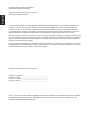 2
2
-
 3
3
-
 4
4
-
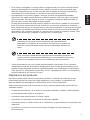 5
5
-
 6
6
-
 7
7
-
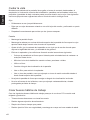 8
8
-
 9
9
-
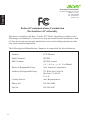 10
10
-
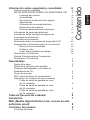 11
11
-
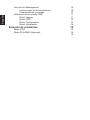 12
12
-
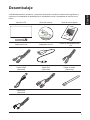 13
13
-
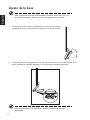 14
14
-
 15
15
-
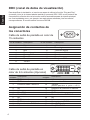 16
16
-
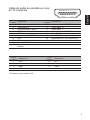 17
17
-
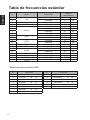 18
18
-
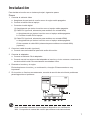 19
19
-
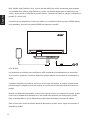 20
20
-
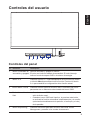 21
21
-
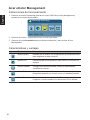 22
22
-
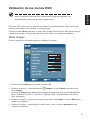 23
23
-
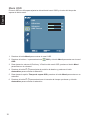 24
24
-
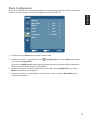 25
25
-
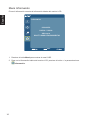 26
26
-
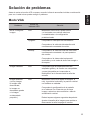 27
27
-
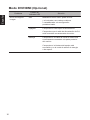 28
28
El Acer S235HL es un monitor LCD con una pantalla de 23 pulgadas y retroiluminación LED que ofrece una resolución Full HD de 1920 x 1080 píxeles y un tiempo de respuesta de 5 milisegundos, ideal para uso en el hogar, la oficina o el entretenimiento.
Artículos relacionados
-
Acer G247HYL Manual de usuario
-
Acer R230H Manual de usuario
-
Acer G246HYL Manual de usuario
-
Acer ED273 Manual de usuario
-
Acer KN242HYL Manual de usuario
-
Acer K242HQL Manual de usuario
-
Acer S275HL Manual de usuario
-
Acer CB240HYK Manual de usuario
-
Acer FT220HQL Manual de usuario
-
Acer FT240HQL Manual de usuario